
Hogyan töltsük le és mentsünk videókat az osztálytársakról a számítógépre: program, utasítás. Hogyan töltsünk le videót az osztálytársaktól programok nélkül?
Cikk a videó letöltéséről a hálózati osztálytársaktól.
Navigáció
A keresés, a kommunikáció, a találkozók mellett Osztálytársak, a webhely teljes lehetőséget kínál a szórakozásra. Ez a következőket jelenti:
- videók nézése (filmek, programok, hírek, sportprogramok, műsorok és még sok más)
- zene hallgatása (klipek, zenei programok, koncertek)
Video -tárolás, audio fájlok minden nap növekednek!
Szeretném letölteni a szeretett videókat a számítógépemre, közvetlenül a webhelyről. Hogyan kell ezt csinálni, az alábbiakban lesz.
Töltse le a videót az osztálytársakról a számítógépre
A videó letöltéséhez a webhelyről a számítógépes memóriába, a következőket használjuk:
- a böngészőre telepített speciális kiterjesztések
- a fájlok letöltéséért felelős programok
Utasítás:
- elindítunk egy böngészőt a munkába
- a böngésző keresése során a következő mondatot írjuk be mEGAGRABBER.RU/ODNOKLASSNIKI/
- nyomja meg a gombot "RENDBEN"
- aktiváljuk a kulcsot "Letöltés" vagy "Letöltés"
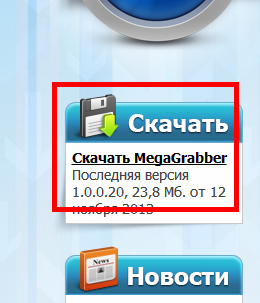
A "letöltés" kulcs felelős a bővítés betöltéséért
- határozza meg a kiterjesztést a program letöltéséhez
- a fájl letöltése után tegye a programot az otthoni számítógépre, az utasítások szerint
- belépjük az oldalunkat Osztálytársak
- Ünnepeljük a részt "Videó"
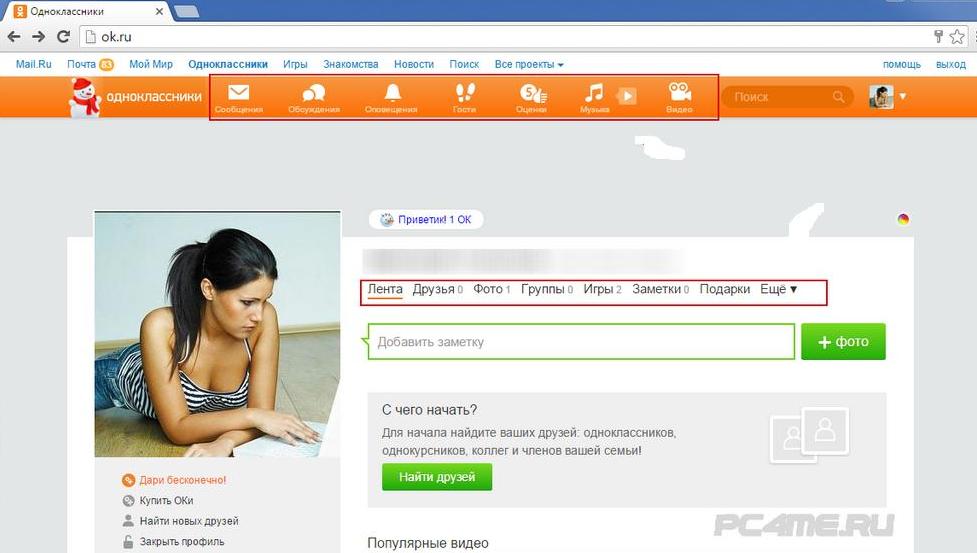
"Videó" szakasz a webhely felső menüjében
- megtaláljuk a kívánt fájlt
- kattintson a nyílra (felülről, balra)
- telepítse a videó minőségi mutatóit
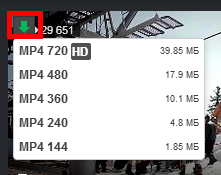
Telepítse a videó minőségi mutatóit
- várjuk, amíg a videó letölthető
Megjegyzés: Próbálja meg biztosítani, hogy a bővítés alkalmas legyen a böngésző számára.
Ne feledje, hogy idegen program nélkül töltse le a videót a webhelyről Osztálytársak Nem lesz sikeres.
A program segítségével töltheti le a videót OK eszközök.
OK eszközök: Leírás
Képességek:
- optimalizált bővítési munka
- megjelenített munkabar a kulcsok
- rövidített címen dolgozik Osztálytársak
- a spam blokkolása, reklám a webhelyen
- ajándékok a felhasználóknak, videoklipek formájában, ingyenes
- a fényképek automatikus módban történő értékelése
- információk a bitek számáról és a zenei fájlok méretéről
- töltse le az összes dalfájlt az oldalról
- az állapotok telepítése
- gratulálok küldése
- beállítások és súgógombok
- a gratulációk modernizálása
- fájlok küldése üzenetekben és még sok más
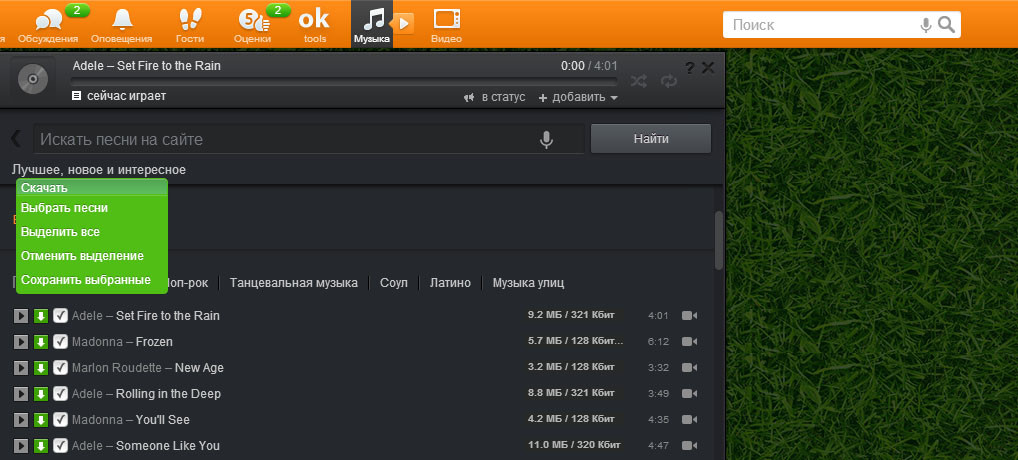
Osztálytársak oldala az audiofájlok letöltéséhez a számítógépen az OK Tools program segítségével
Hogyan lehet letölteni az OK Tools programot a böngészőhöz, és töltsön fel videót az osztálytársaktól?
Kiterjesztés OK eszközök A videó letöltéséhez Osztálytársak A böngészőbe kell telepíteni. Ezt az eljárást be lehet tenni Google Chrome, Yandex, Mozilla, Opera
Rendszer:
- betöltjük a programot a böngészőbe Chrome (Yandex)
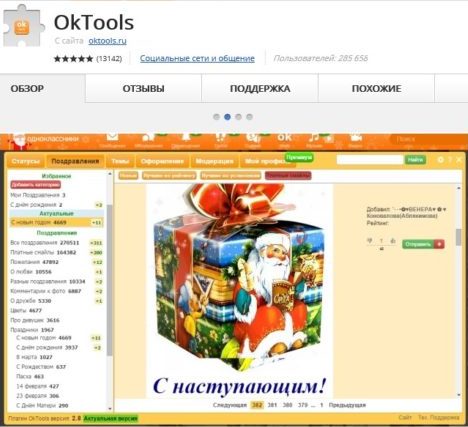
OK eszközök a krómon
- betöltjük a programot a böngésző operában
- megnézzük azt a kulcsot, amely betöltés után jelent meg. A kulcs a fenti lehetőségekért felelős OK eszközök
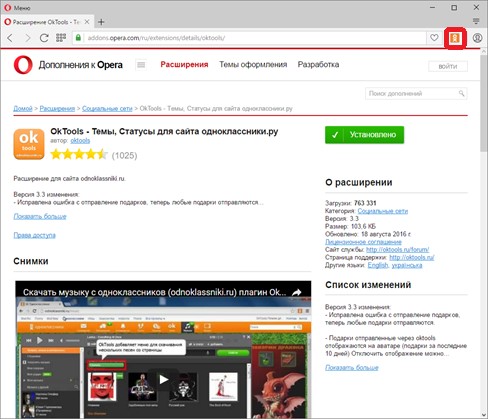
OK eszközök az Opera böngészőben
- a betöltés után egy további kulcsot látunk a keresési vonal közelében. A kulcs felelős a videó letöltéséért Osztálytársak
- OK eszközök -ra Mozillák itt töltheti le
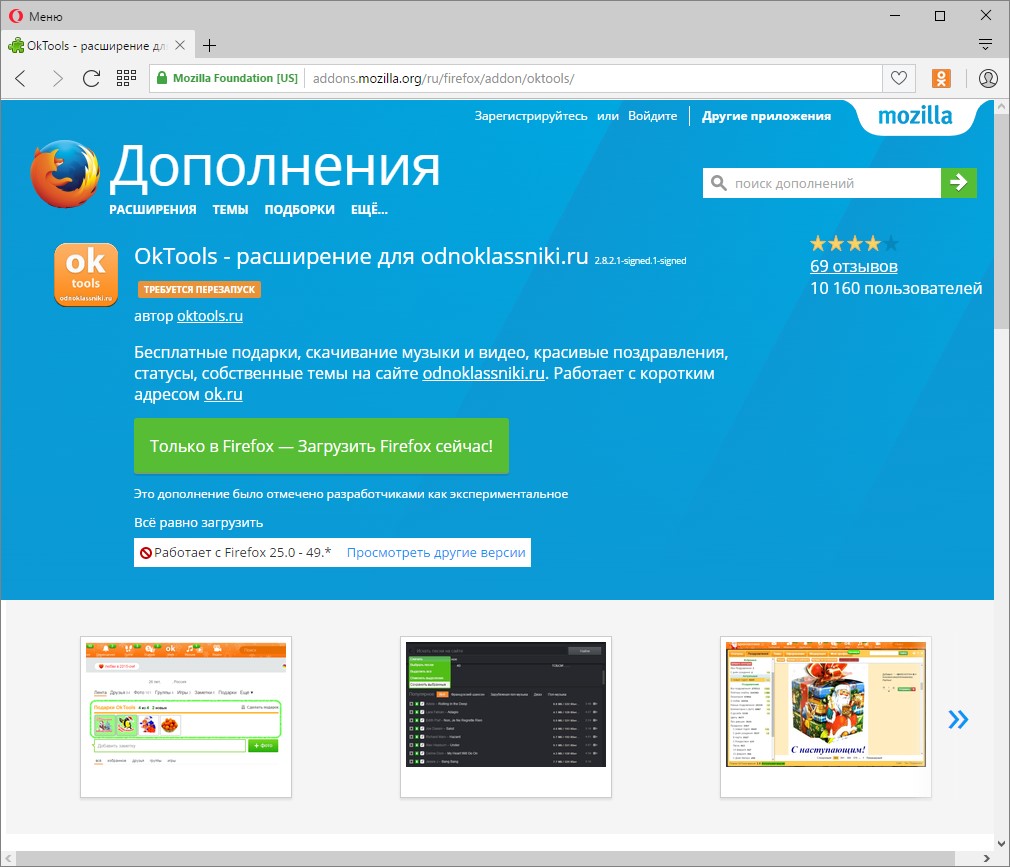
OK eszközök Mozilla számára
Videó letöltési utasítások OK Tools használatával
- a bővítés letöltése és telepítése után az egyik böngészőbe, belépve egy népszerű webhelyre, látni fogja kiegészítő kulcs
- rámutatunk az egérkulcsra további gomb,Átnézzük a menüt

A menü, amely a program betöltése után felmerült, és egy további kulcs megnyomása után megjelent az Odnoklassniki webhelyen
- aktiváljuk az opciót "Állapot", válassza ki a listából egy kifejezést, amely jelenleg a hangulatát jellemzi
- nyomja meg a gombot "Telepítés"
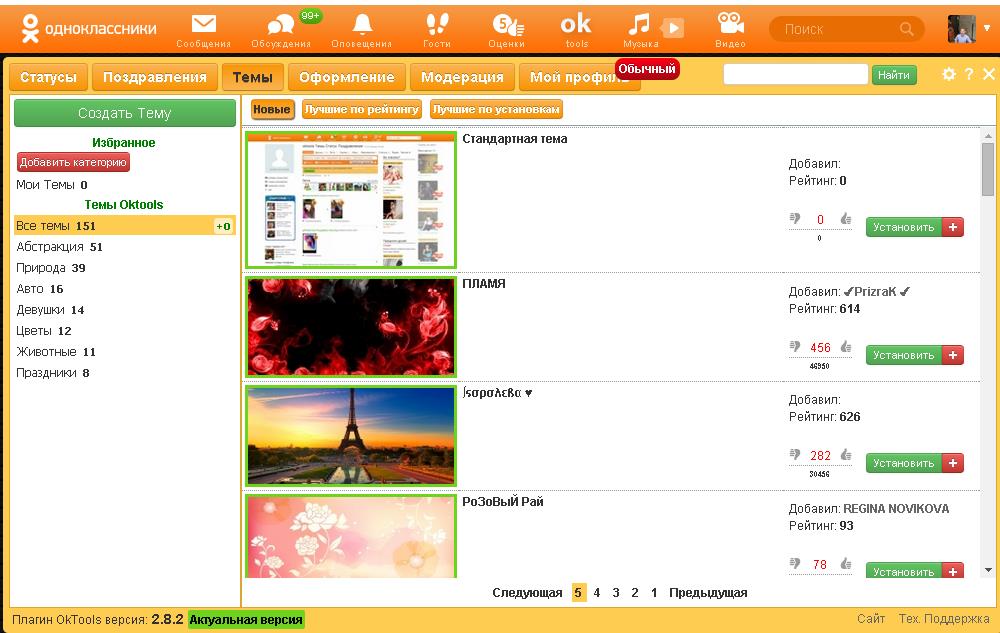
A kiválasztott állapot telepítése
- aktiváljuk a kulcsot "Témák", Állítsa be a kívánt témát
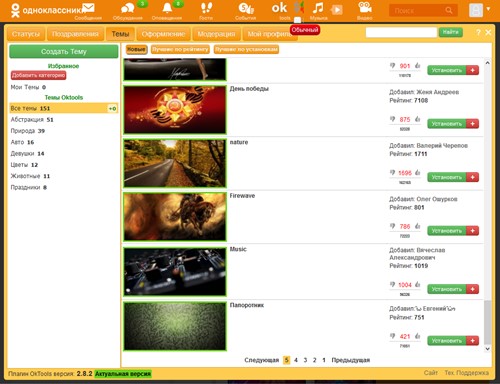
A kiválasztott téma telepítése
- nyitjuk a részt " Zene"
- nyomja meg a zöld gombot egy fehér nyíllal ebben a szakaszban, tartsa a fájlt a számítógépen
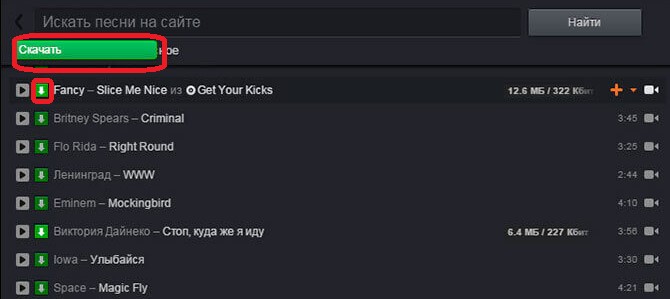
A "Zene" szakaszban válassza ki a kívánt fájlt, nyomja meg a Zöld gombot, töltse le a fájlt a számítógépre
- több audio fájl letöltéséhez kattintson a gombra "Letöltés"
- több dalt is megjegyezünk
- aktiváljuk a kulcsot "Mentse el a kiválasztottat"
Élvezze a videót, zenei klipeket a webhely osztálytársainak!
